Comment enregistrer un fichier Bloc-notes au format HTML et PDF sous Windows 10
Dans cet article, nous expliquerons le processus d’enregistrement d’un fichier Bloc-notes au format HTML et PDF. Notepad est un logiciel d’édition de texte sur les ordinateurs Windows qui permet aux utilisateurs de créer et d’éditer des documents. Par défaut, il enregistre un fichier dans.format txt. Mais vous ne savez peut-être pas que vous pouvez également enregistrer un fichier Bloc-notes dans des formats autres que.txt tels que PDF, HTML, etc.
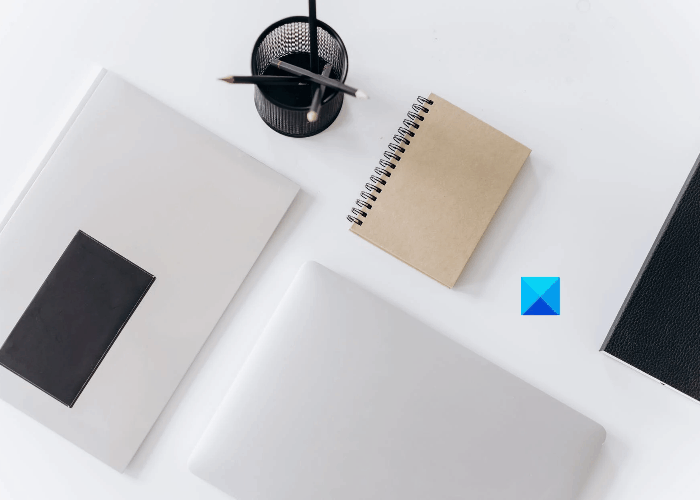
Comment enregistrer un fichier Bloc-notes au format HTML et PDF
Ici, nous allons expliquer le processus pour enregistrer un fichier Bloc-notes au format
- PDF.
- Format HTML.
1] Enregistrer un fichier Bloc-notes au format PDF
Vous pouvez enregistrer un fichier Bloc-notes au format PDF en utilisant la fonction Microsoft Print to PDF. Il s’agit d’une fonctionnalité intégrée à Windows qui permet aux utilisateurs de convertir leurs documents d’un format en PDF.
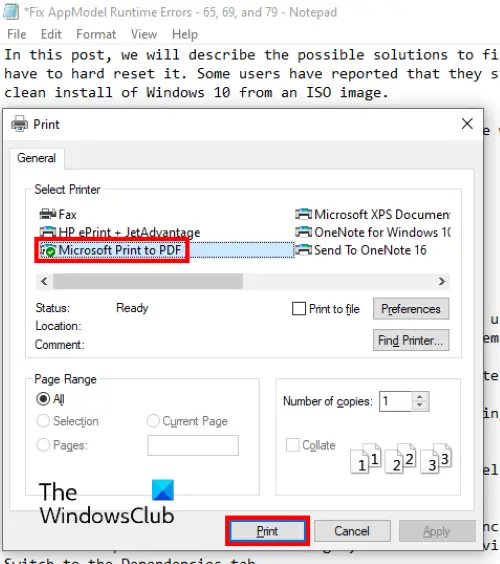
Suivez les étapes ci-dessous:
- Lancez le bloc-notes et ouvrez-y votre fichier.
- Maintenant, allez dans « Fichier > Imprimer. »Alternativement, vous pouvez également appuyer sur les touches Ctrl + P de votre clavier. Une nouvelle fenêtre d’impression s’ouvrira et affichera différentes options.
- Vous devez sélectionner l’option Microsoft Print to PDF dans la liste.
- Cliquez sur le bouton Imprimer.
- Nommez votre fichier, sélectionnez le dossier cible pour l’enregistrer et cliquez sur le bouton Enregistrer.
Cela permettra d’enregistrer votre fichier texte au format PDF. Vous pouvez l’ouvrir dans un lecteur PDF dédié comme Adobe ou votre navigateur Web.

2] Enregistrer un fichier Bloc-notes au format HTML
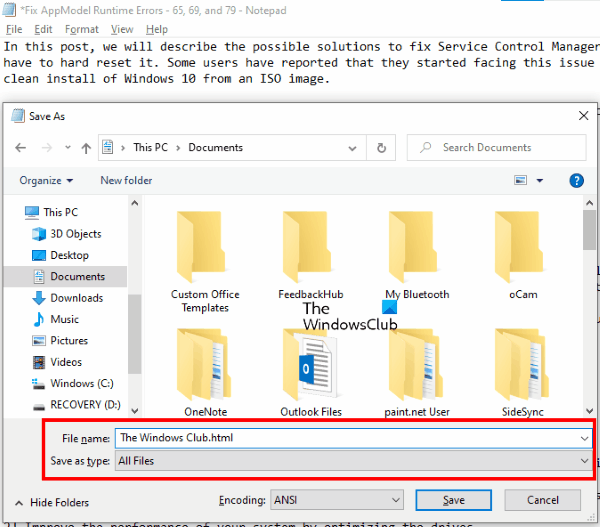
Pour enregistrer un fichier Bloc-notes au format HTML, il vous suffit de modifier son extension lors de son enregistrement. Voyons comment faire cela:
- Lancez le bloc-notes sur votre système et ouvrez-y un fichier texte.
- Maintenant, allez dans « Fichier > Enregistrer sous. »Ou, vous pouvez simplement appuyer sur les touches Ctrl + Maj + S de votre clavier. Cela ouvrira la fenêtre Enregistrer sous.
- Cliquez sur le menu déroulant adjacent au type Enregistrer sous et sélectionnez Tous les fichiers.
- Type.html à la fin du nom du fichier et cliquez sur le bouton Enregistrer.
Cela permettra d’enregistrer votre fichier texte au format HTML. Double-cliquez sur le fichier enregistré et il s’ouvrira dans votre navigateur Web par défaut.
C’est tout.